1、打开Excel表格,选中需要锁定的单元格区域

2、点击鼠标右键,在出现的弹窗中选择【设置单元格格式】

3、在出现的单元格格式弹窗中,切换到【保护】选项

4、勾选【锁定】前面的按钮,【隐藏】是设置看不到编辑栏内容的,可不勾选

5、在进行此项操作前,先需要对单元格进行【审阅】-【保护工作表】的设置
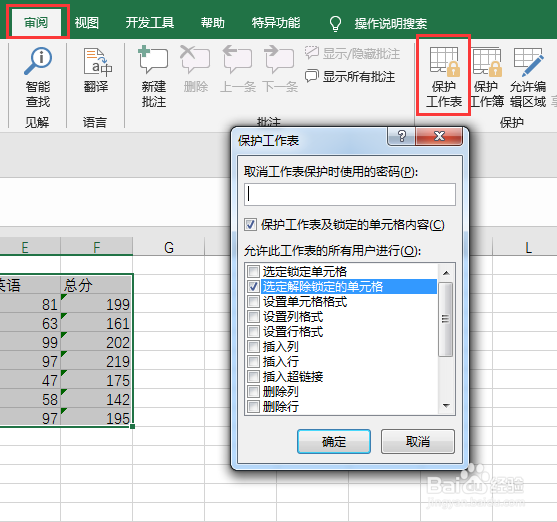
6、总结:1.打开Excel釉涑杵抑表格,选中需要锁定的单元格区域;2.点击鼠标右键,在出现的弹窗中选择【设置单元格格式】;3.在出现的单元格格式弹窗中,切换到【保护】选项;4.勾选【锁定】前面的按钮,【隐藏】是设置看不到编辑栏内容的,可不勾选;5.在进行此项操作前,先需要对单元格进行【审阅】-【保护工作表】的设置。
